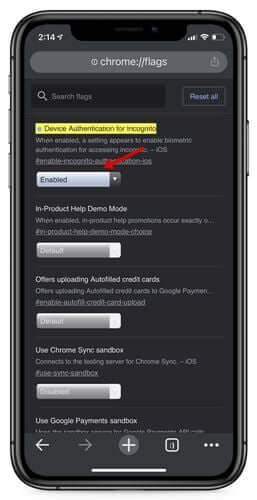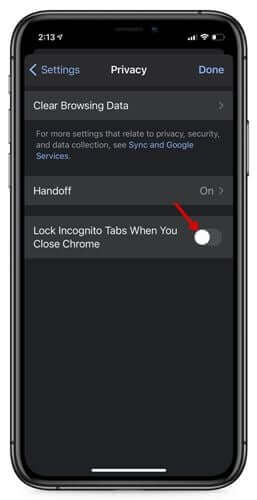თუმცა გუგლ ქრომი ეს არის საუკეთესო ვებ ბრაუზერი iOS– ისთვის, მაგრამ Google– ს არ გამოუქვეყნებია Chrome– ის სტაბილური ვერსია iOS– ისთვის 2020 წლის ნოემბრიდან. თუმცა, კარგი ის არის, რომ Google კვლავ მუშაობს Chrome– ზე iOS ბეტა ვერსიისთვის.
ახლა ჩანს, რომ კომპანია Chrome- ის ახალ ფუნქციას გამოსცდის iOS- ისთვის. ახალი ფუნქცია საშუალებას გაძლევთ დახუროთ ინკოგნიტო ჩანართები სახის ან Touch IDრა ფუნქცია უკვე ხელმისაწვდომია Chrome- ისთვის iOS- ისთვის.
რა არის "ინკოგნიტო ჩანართების დახურვა" ფუნქცია?
ეს არის კონფიდენციალურობის ახალი ფუნქცია Google Chrome გაძლევთ საშუალებას ჩაკეტოთ ღია ინკოგნიტო ჩანართები სახე ID أو Touch ID.
ახალი ფუნქცია უსაფრთხოების დამატებით ფენას მიმართავს თქვენს ინკოგნიტო ჩანართებზე. როდესაც ეს ფუნქცია ჩართულია, ინკოგნიტო ჩანართები დაიხურება და ჩანართების გადახედვა დაბინდული იქნება ჩანართების გადამრთველში.
Google- ის თანახმად, ახალი ფუნქცია "დაამატეთ მეტი უსაფრთხოება”სანამ თქვენ ასრულებთ მრავალ ამოცანას სხვადასხვა პროგრამებში. ეს ფუნქცია ასევე სასარგებლოა, როდესაც სხვას მისცემთ უფლებას გამოიყენოს თქვენი iPhone. ამ გზით, სხვა მომხმარებლებს არ შეუძლიათ გადახედონ ღია ინკოგნიტო ჩანართებს.
ნაბიჯები, რათა ჩართოთ Chrome ბრაუზერის ჩანართების დახურვა ინკოგნიტო რეჟიმში (ინკოგნიტო) iPhone– ზე Face ID– ის საშუალებით
ვინაიდან ფუნქცია ჯერ კიდევ ტესტირებაშია, თქვენ უნდა გამოიყენოთ ბეტა ვერსია Google Chrome ამ ფუნქციის გასააქტიურებლად. ფუნქცია ხელმისაწვდომია Chrome Beta 89 iOS- ისთვის. Chrome iOS ბეტა თქვენს iOS- ზე დაყენების შემდეგ მიჰყევით ამ ნაბიჯებს.
- Პირველი ნაბიჯირა უპირველეს ყოვლისა, გახსენით Google Chrome თქვენს iOS სისტემაში. შემდეგი, URL მისამართების ზოლში ჩაწერეთ ”Chrome: // დროშებიდა დააჭირეთ შეიყვანეთ.
- მეორე ნაბიჯირა ექსპერიმენტების გვერდზე მოძებნეთ „მოწყობილობის ავთენტიფიკაცია ინკოგნიტო أو მოწყობილობის ავთენტიფიკაცია ინკოგნიტო დათვალიერებისათვის ".
- მესამე ნაბიჯირა ცოდნის ძებნადროშა) და აირჩიეთ "ჩართულია أو გააქტიურებაჩამოსაშლელი მენიუდან.
ინკოგნიტო დათვალიერება iPhone- ზე - მეოთხე საფეხურირა ამის დასრულების შემდეგ, გადატვირთეთ Chrome ბრაუზერი თქვენს iPhone– ზე.
- მეხუთე ნაბიჯირა ახლა წადი პარამეტრები أو პარამეტრები მაშინ კონფიდენციალურობა أو Privacyრა იქ, მოძებნეთ ვარიანტი.ჩაკეტეთ ინკოგნიტო ჩანართები Chrome- ის დახურვისას أو დახურეთ ჩანართები ინკოგნიტო დათვალიერებისას, როდესაც Chrome დახურულიადა გაააქტიურე
ჩაკეტეთ ჩანართები ინკოგნიტო დათვალიერებისას, როდესაც Chrome დახურულია
და ეს არის ის. შემდეგ ჯერზე, როდესაც გახსნით თქვენს ინკოგნიტო ჩანართებს, ბრაუზერი მოგთხოვთ განბლოკვას სახე IDრა თუ გსურთ გამორთოთ ეს ფუნქცია, თქვენ უნდა აირჩიოთ "შეზღუდული შესაძლებლობების მქონე أو გამორთვამესამე საფეხურზე.
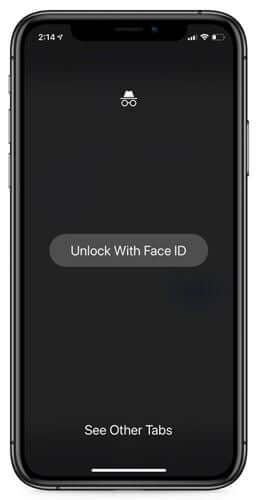
თქვენ ასევე შეიძლება დაინტერესებული იყოთ ისწავლოთ:
- როგორ დავმალოთ ფოტოები iPhone- ზე, iPad- ში, iPod touch- ში და Mac- ში პროგრამების გამოყენების გარეშე
- და იცის როგორ შევამოწმოთ iPhone გარანტია
- როგორ განბლოკოთ iPhone ნიღბის ტარებისას
ვიმედოვნებთ, რომ ეს სტატია დაგეხმარა იცოდეთ როგორ გააქტიუროთ Google Chrome– ში ინკოგნიტო ჩანართების ჩაკეტვა iPhone– ზე Face ID– ის საშუალებით. გაგვიზიარეთ თქვენი აზრი კომენტარებში.
წყარო